想将日期和字符串合并显示
在计算公式中使用DATE_FORMAT函数时,日期、日期与时间、时间可被识别为字符串。
如不使用DATE_FORMAT函数,而是指定字段代码(如“"报告创建日期" & 日期”),将显示为“报告创建日期1575504000”,而无法被识别为日期。这是因为日期的值被按照UNIX时间进行处理。
通过使用DATE_FORMAT函数指定“"报告创建日期" & DATE_FORMAT(日期, "MM月dd日", "Etc/GMT")”,可使日期显示为“报告创建日期12月05日”。
设置示例
以业务报告应用为例,介绍DATE_FORMAT函数和字符串的合并方法。
完成效果图:
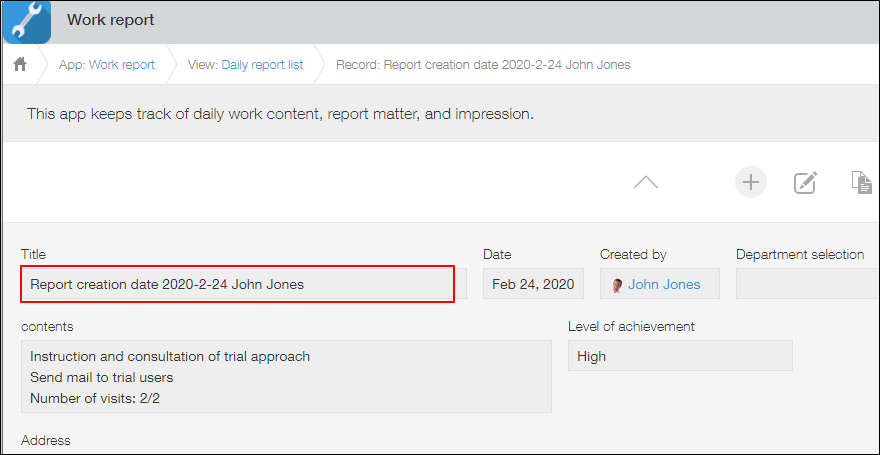
-
在“记录列表”页面中,点击页面右上方的齿轮状[设置应用]图标。
![截图:用线框圈出[设置应用]图标](/k/img/settings_new_icon.png)
-
在“应用的设置”页面中,点击[表单]标签。
-
从页面左侧的部件列表中配置日期字段和创建人字段。
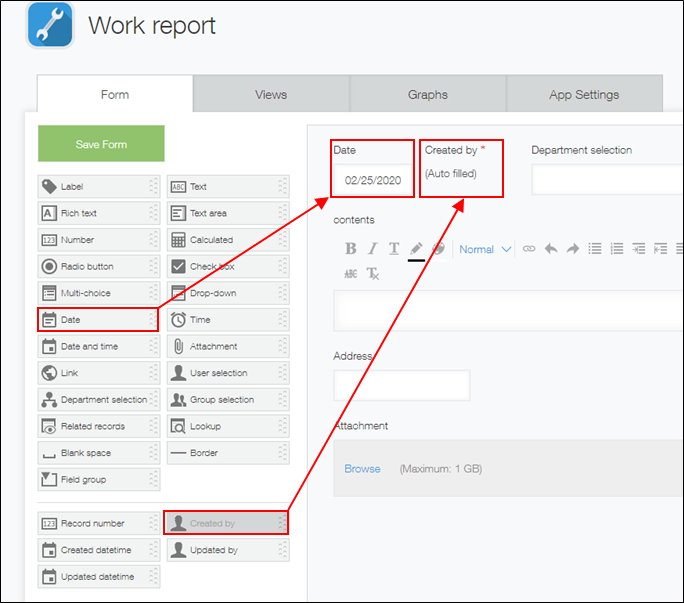
-
配置1个单行文本框字段,用于显示标题。
为了使标题显示在1行内,增加字段的长度。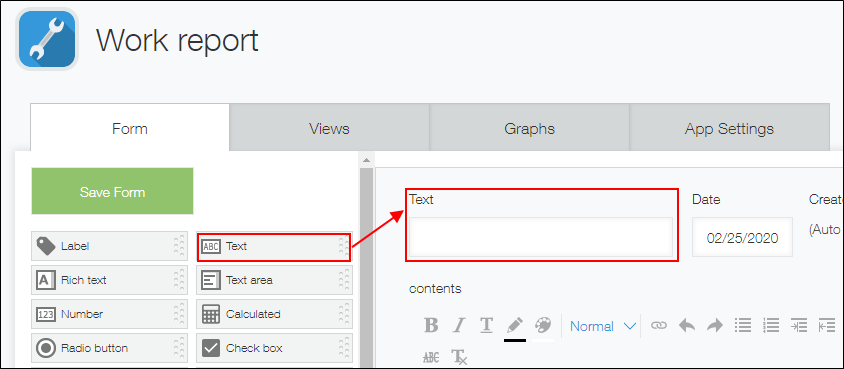
-
打开单行文本框字段的设置页面,将字段名称更改为“标题”。
保持字段的设置页面为打开的状态。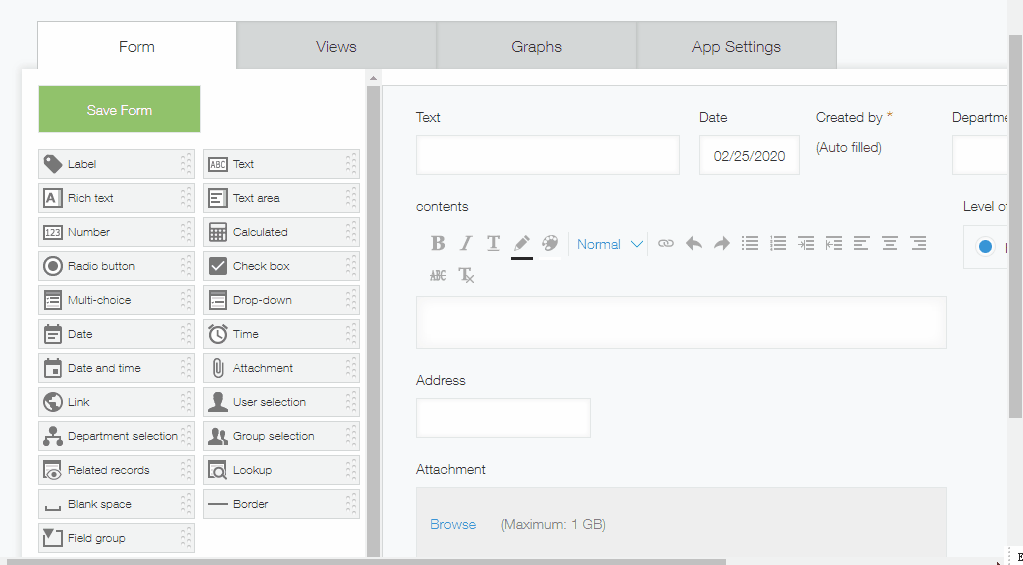
-
勾选“自动计算”复选框,输入计算公式。
- 计算公式:
"报告创建日期" & " " & DATE_FORMAT(日期, "MM月dd日", "Etc/GMT") & " " & 创建人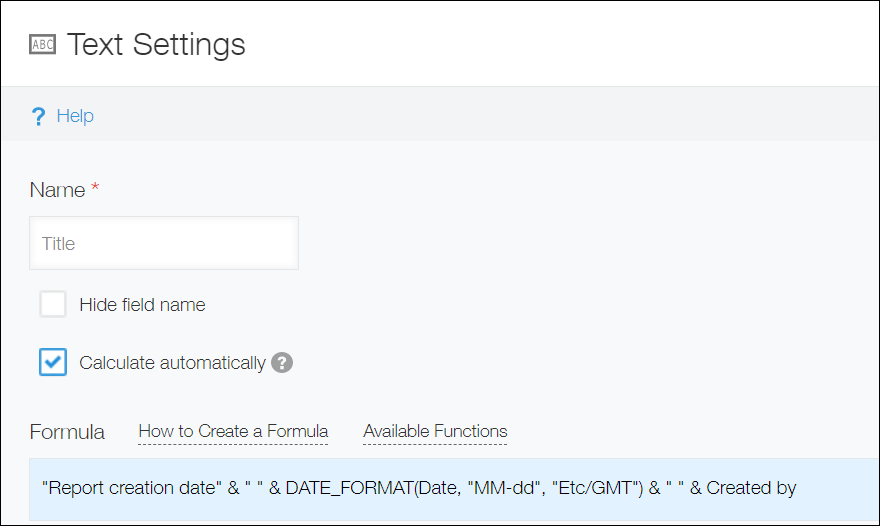
- 计算公式:
-
点击字段的设置页面中的[保存]。
-
点击页面左上方的[保存表单],然后点击页面右上方的[更新应用]。
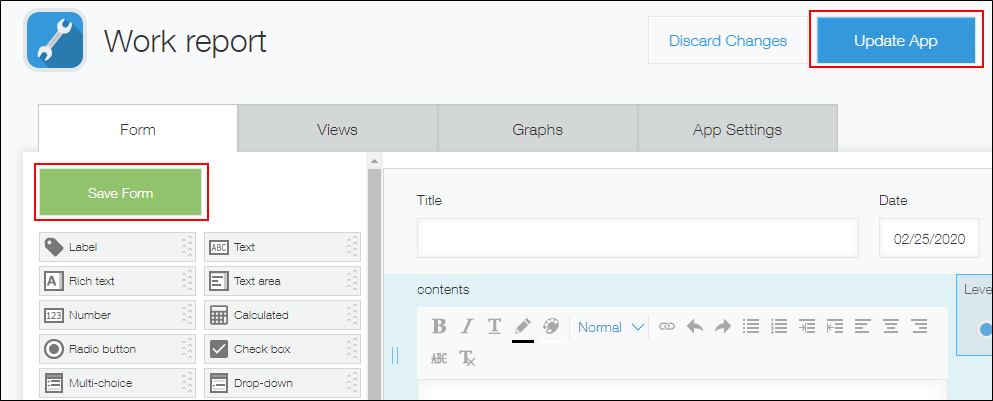
-
在确认对话框中点击[更新应用]。
添加业务报告应用的记录时,通过DATE_FORMAT函数指定的“报告创建日期”和创建人将合并显示。
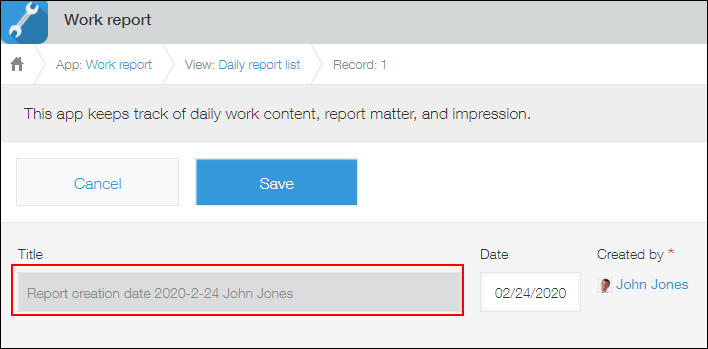
如将“标题”字段设置为记录的标题,将作为通知的标题显示。此外,还将显示在记录列表中。
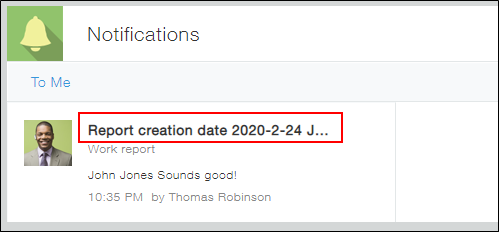
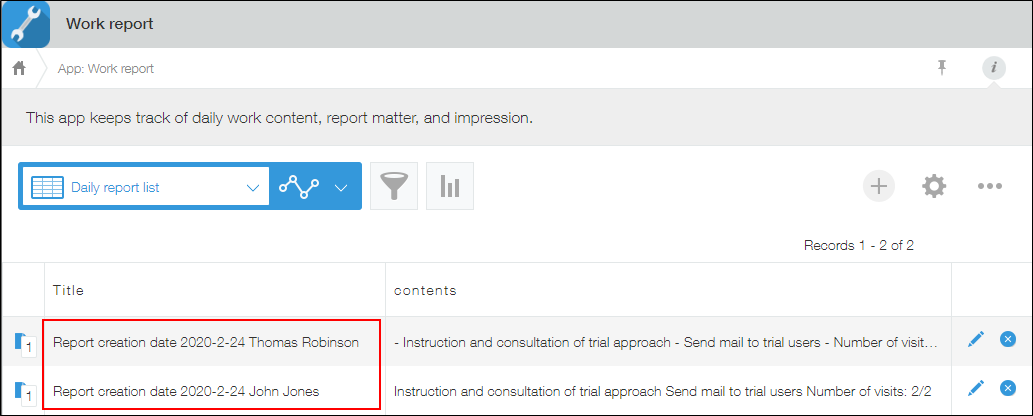 参考:设置记录标题
参考:设置记录标题
参考:设置列表
该使用方法在希望通过日期和用户名称分辨信息时也非常便捷。
